Se você quer criar ilustrações complexas usando o PC, conheça e veja como instalar o software de pintura AzPainter no Linux via AppImage.
AzPainter é um software de pintura a cores para sistemas Unix-like para desenho de ilustração.
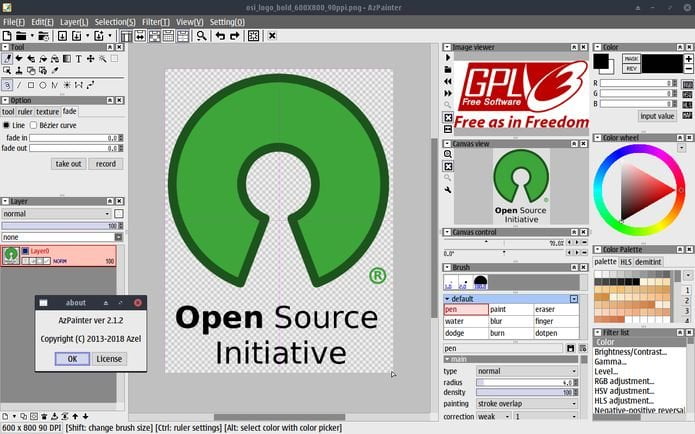
Como instalar o software de pintura AzPainter no Linux via arquivo AppImage
Para instalar o software de pintura AzPainter no Linux via arquivo AppImage, você deve fazer o seguinte:
Passo 1. Abra um terminal;
Passo 2. Confira se o seu sistema é de 32 bits ou 64 bits, para isso, use o seguinte comando no terminal:
uname -mPasso 3. Se seu sistema é de 64 bits, use o comando abaixo para baixar o programa. Se o link estiver desatualizado, acesse essa página, baixe a última versão e salve-o com o nome azpainter.appimage:
wget "https://bintray.com/probono/AppImages/download_file?file_path=AzPainter-2.0.6.glibc2.15-x86_64.AppImage" -O azpainter.appimagePasso 5. Dê permissão de execução para o arquivo baixado;
chmod +x azpainter.appimagePasso 6. Agora instale o programa com o comando;
sudo ./azpainter.appimagePasso 7. Quando você inicia o arquivo pela primeira vez, será perguntado se deseja integrar o programa com o sistema. Clique em “Yes” (Sim) se quiser integrá-lo ou clique em “No” (Não), se não quiser. Se você escolher Sim, o iniciador do programa será adicionado ao menu de aplicativos e ícones de instalação. Se você escolher “No”, sempre terá que iniciá-lo clicando duas vezes no arquivo AppImage.
Pronto! Agora, você pode iniciar o programa no menu Aplicativos/Dash/Atividades ou qualquer outro lançador de aplicativos da sua distro, ou digite azpainter ou em um terminal, seguido da tecla TAB.
- Como instalar o aplicativo de anotações MicroPad no Linux via Snap
- Como instalar o popular player Foobar2000 no Linux via Snap
- Como instalar o jogo Eggnogg+ no Linux via Snap
- Como instalar o editor de imagens digiKam no Linux via Snap
Integrando os aplicativos AppImage no sistema
Se você quiser integrar melhor esse programa no seu sistema, instale o AppImageLauncher, usando esse tutorial:
Como instalar o integrador AppImageLauncher no Linux
O que está sendo falado no blog
- Como instalar o conversor MakeMKV no Linux via Flatpak
- Previsão do tempo: Como instalar o My Weather Indicator no Ubuntu
- Novidades incríveis da semana: Android 12, Chromecast renovado e muito mais!
- Como instalar o aplicativo de anotações MicroPad no Linux via Snap
- Atualização de segurança de maio chega aos dispositivos Pixel compatíveis